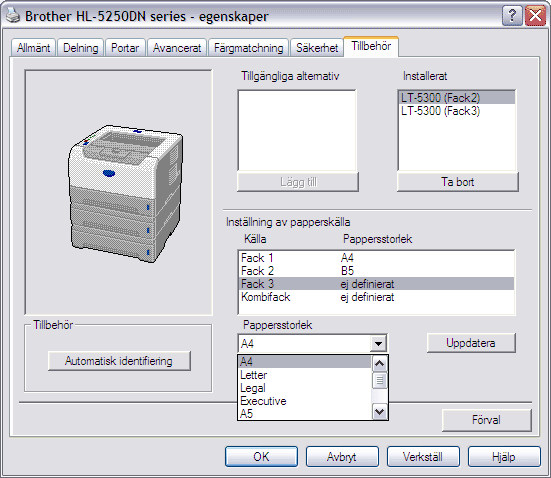HL-5340D
Vanliga frågor & felsökning |
Hur installerar jag ett extra pappersmagasin?
-
Stäng av skrivaren och ta bort alla kablar från maskinen.
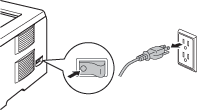
-
Lyft försiktigt skrivaren med båda händerna och placera den på det undre pappersmagasinet, så att justeringspiggarna på det nedre pappersmagasinet passas in i de hål som finns i botten på skrivaren. Om du vill installera två undre pappersmagasin, sätt först ihop de båda pappersmagasinen och placera sedan skrivaren på pappersmagasinen.

-
Ta ur pappersmagasinet ur den nedersta enheten och skifta plats med det pappersmagasin som fanns i skrivaren från början. Om du inte byter plats på magasinen så kommer det att orsaka pappersstop i det nedre pappersmagasinet. Återanslut alla kablar och slå på strömmen.
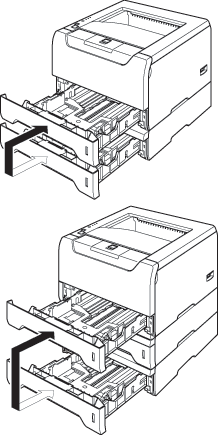
-
Om du vill ha olika pappersstorlekar i varje fack och få skrivaren att automatisikt välja rätt fack, följ dessa steg.
För Windows användare gå till Start > Inställningar > Kontrollpanel> Skrivare (Skrivare och Fax för Windows XP användare).
Högerklicka på din skrivares ikon och välj Egenskaper.
Välj fliken Tillbehör och klicka på Automatisk identifiering. I Papperskälla inställning klicka på varje fack, och välj sedan storlek för varje fack i Pappersstorlek.
Klicka på Uppdatera, och därefter på Verkställ.
(Under vissa omständigheter kan Automatisk identifiering saknas. Om denna situation uppstår, kan du manuellt lägga till de alternativ du installerat. I Tillgängliga alternativ välj de alternativ du installerat, klicka på Lägg till och sedan Verkställ.)